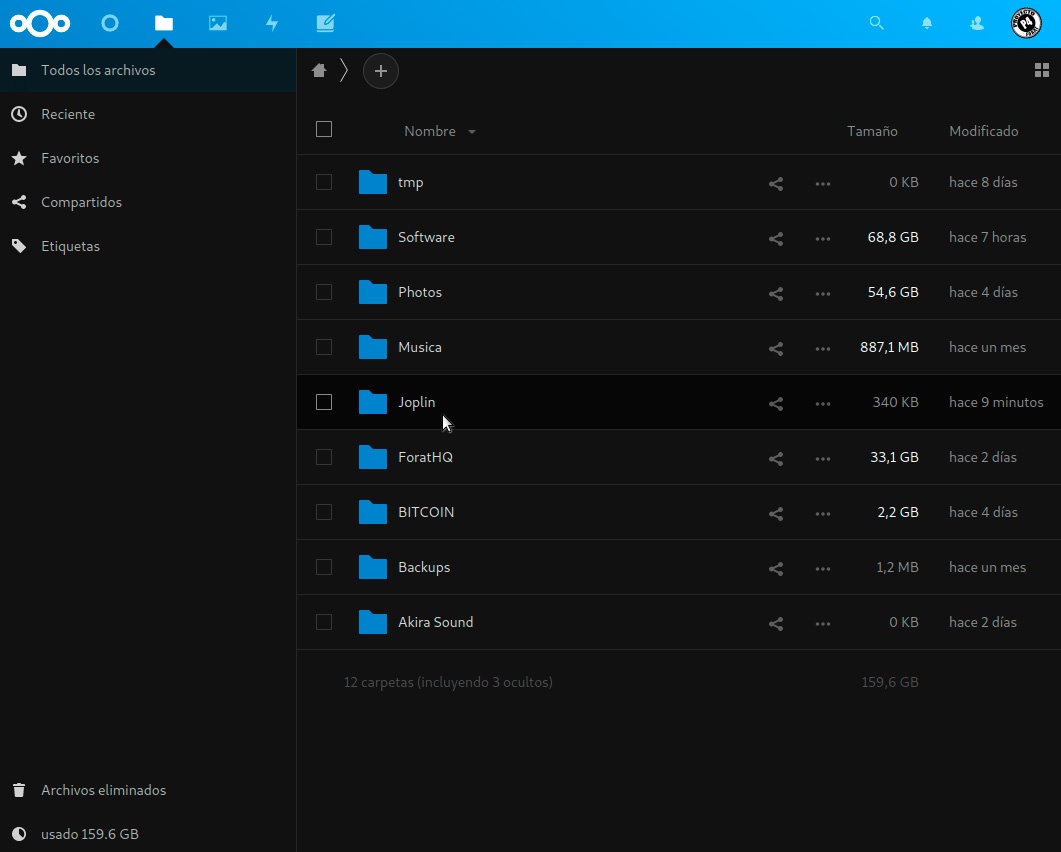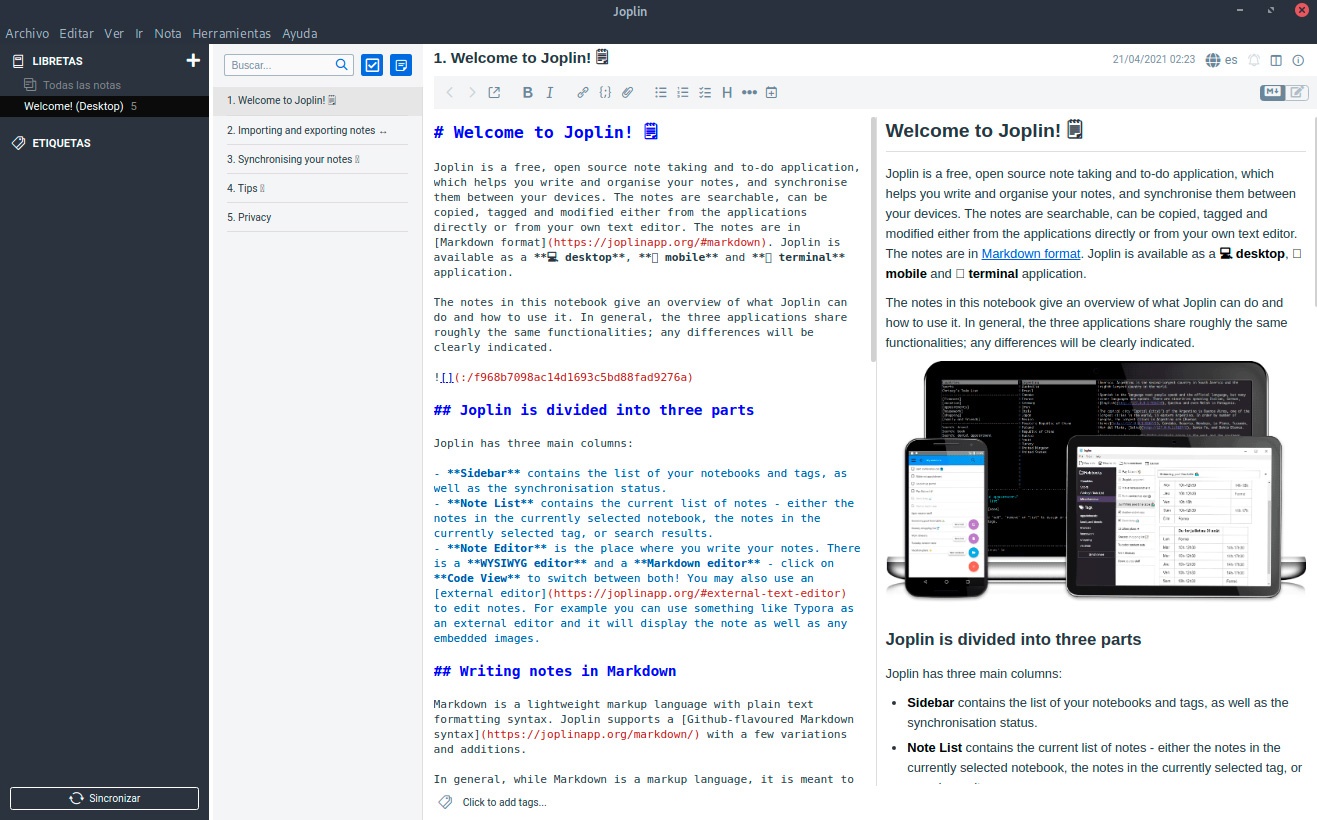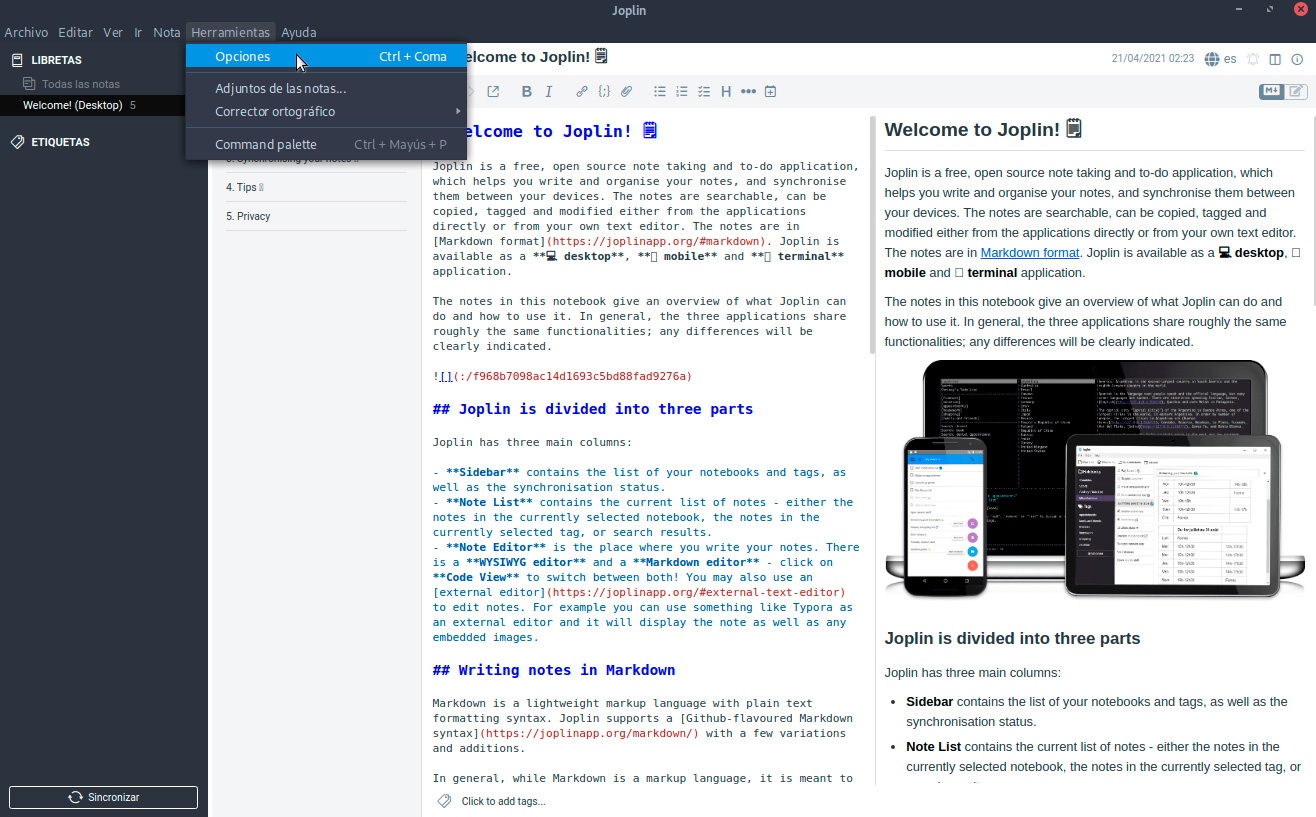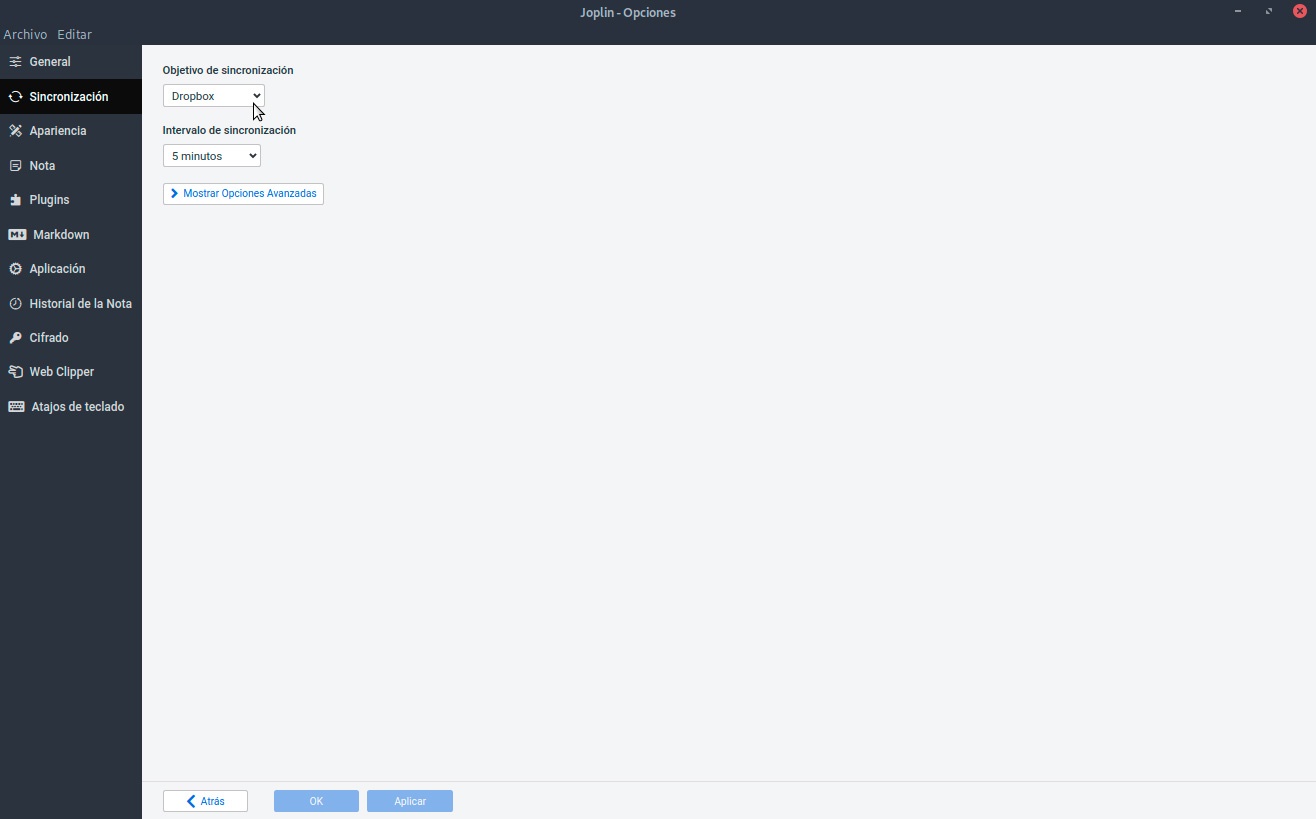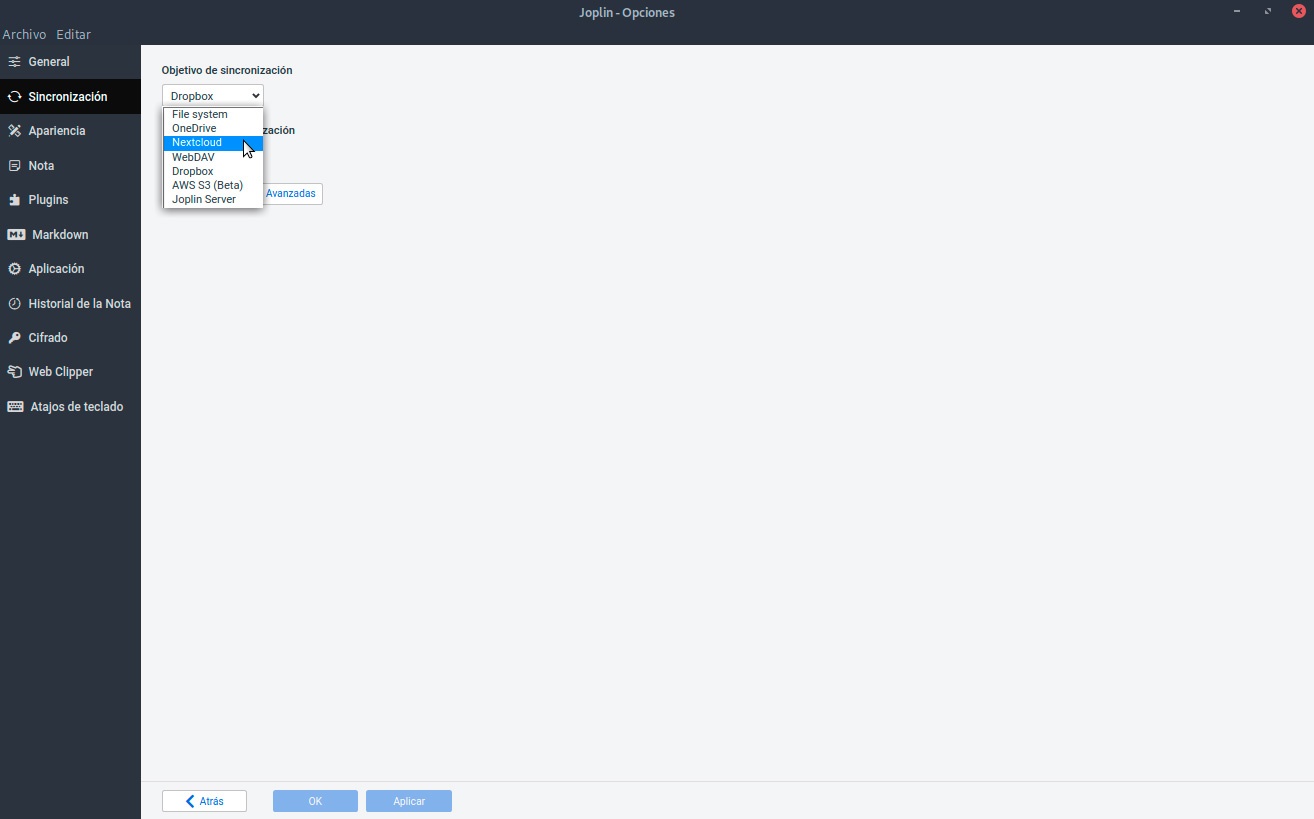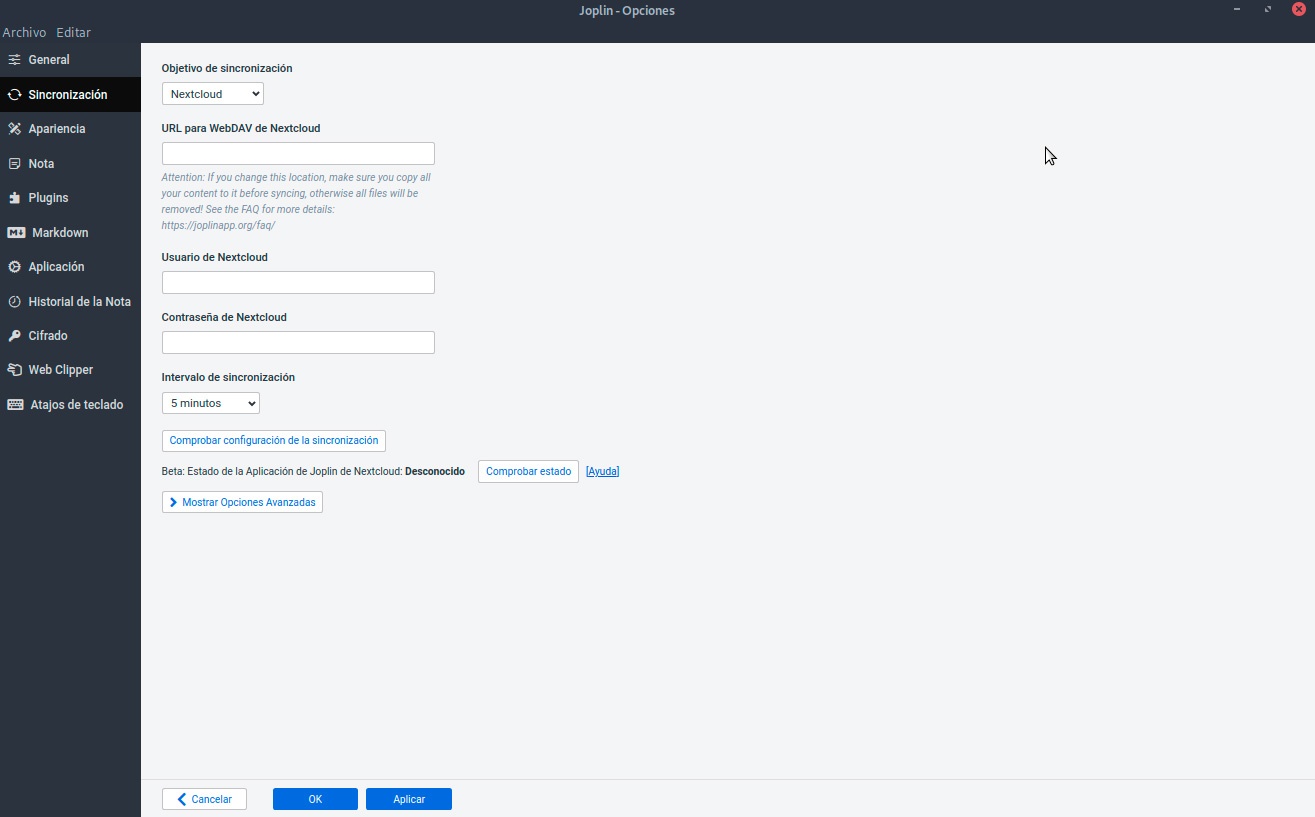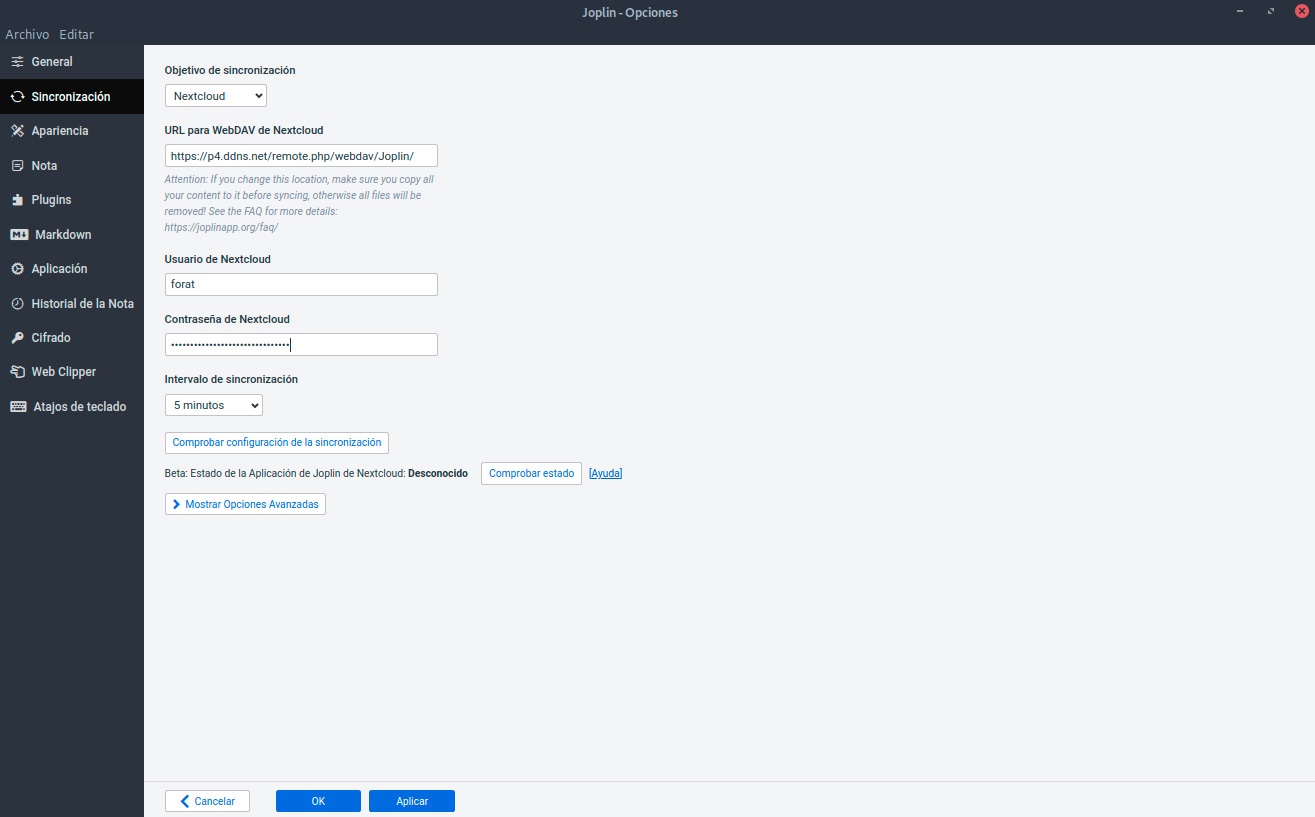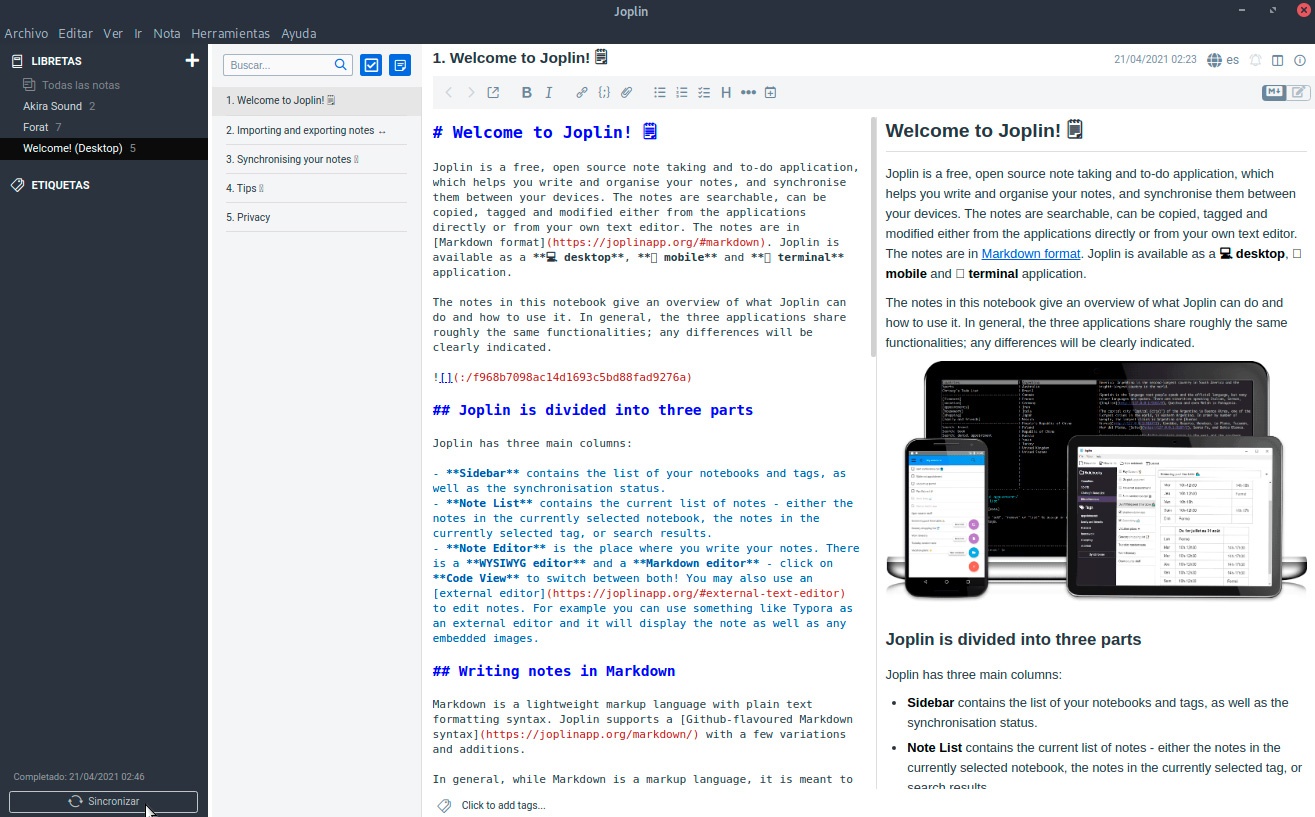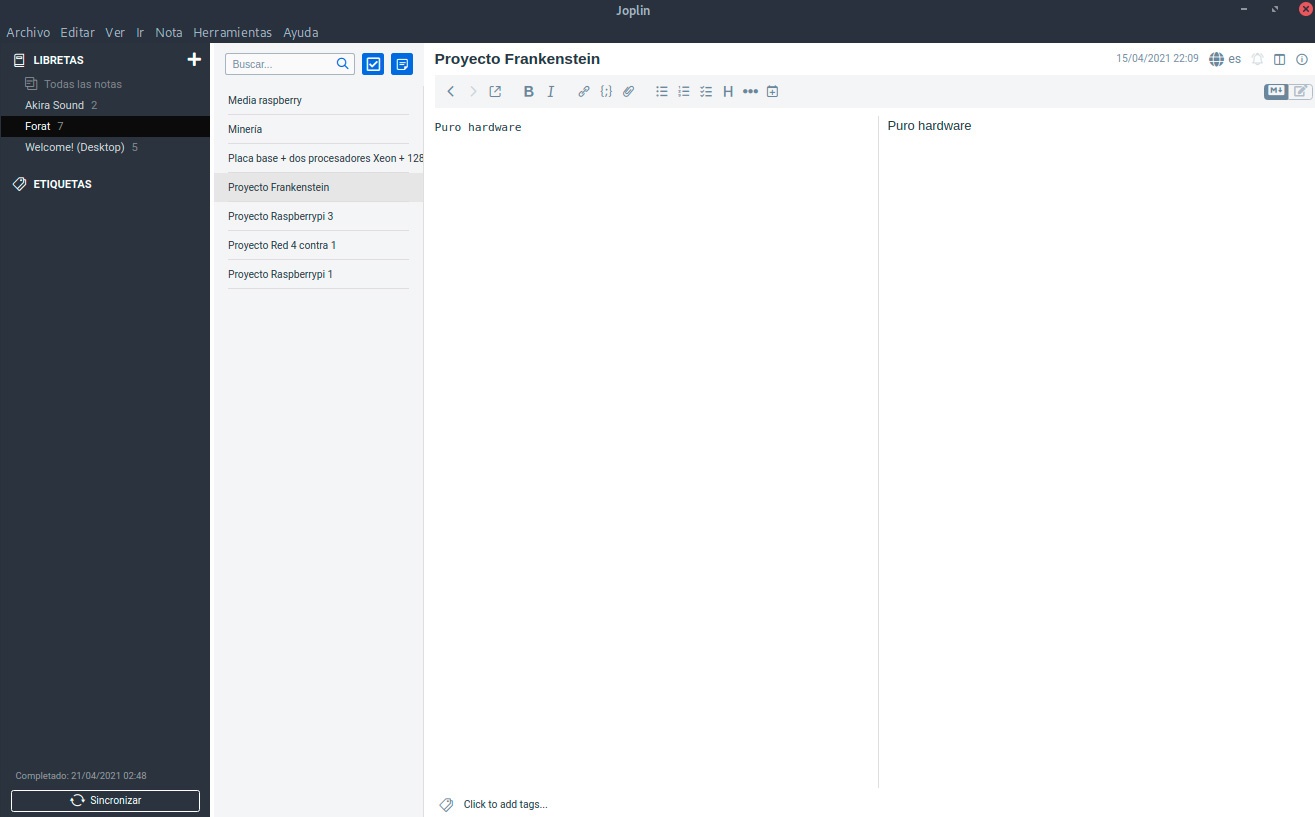Toma nota con Joplin y NextCloud
En el artículo anterior vimos el gestor de paquetes SNAP y su tienda de software snapcraft.io. Escarbando en la web vi un montón de aplicaciones de las que iré hablando según las vaya necesitando.
Este semana pasada le decía a Luis Barrera @cammontjr en Twitter que habían programas que no podíamos instalarlos desde los repositorios con el comando apt de toda la vida pero que si que los teníamos disponibles en formato SNAP aunque a veces no podemos instalarlo desde ninguna de las dos fuentes, entonces hay que tirar de la fuente principal que es la web del creador 😉
Una de las aplicaciones que me llamaron la atención fue Joplin. Si eres de los que usa Evernote como yo seguro que esta aplicación te vendrá que ni anillo al dedo porque sin ningún problema se convierte en el sustituto ideal pero en formato Open Source y completamente gratis.
Joplin sirve para tomar notas y se pueden ordenar por libretas, etiquetarlas y anotar recordatorios como tareas pendientes. He visto que se pueden importar las notas desde Evernote pero de momento no lo he probado.
Tiene cliente para Linux, Windows, MacOS, Android e iOS por lo que puedes tenerlo en todos tus dispositivos instalado. Joplin usa archivos formateados como archivos Markdown para almacenar todas las notas que insertemos en la aplicación por lo que necesita un sitio donde guardar todos esos ficheros.
Estos ficheros podemos guardarlos en servicios de nube como NextCloud, Dropbox, OneDrive, WebDAV o con un sistema de ficheros que tengamos en red, el caso es que necesita un sitio donde guardarlo todo y al que todos los dispositivos que tengamos Joplin instalado puedan conectarse a el. En realidad no es más que un simple directorio pero lo necesitamos ya sea en nuestro ordenador o desde donde sea.
En mi caso dispongo del proyecto P4 que siempre tengo conectado y este incluye NextCloud por lo que voy a usarlo para almacenar todas las notas que Joplin inserte desde cualquiera de mis dispositivos.
En la pagina web de Joplin puedes encontrar métodos de instalación para cualquier sistema operativo o dispositivo. Yo ya lo tengo instalado en mi iPhone y en un ordenador con Debian/Windows y la verdad es que es muy rápido y funciona perfectamente.
Ahora vamos a instalarlo tal y como nos indica la web oficial. También lo vamos a sincronizar con NextCloud por lo que antes de nada es necesario crear un directorio en la raíz de nuestra cuenta Nextcloud con el nombre de Joplin …
Si en vez de usar NextCloud usas otro servicio da igual, el caso es que crees un directorio en la raíz ya sea de Dropbox, OneDrive o lo que sea.
Una vez creado el directorio en NextCloud vamos a instalar el cliente Joplin en nuestro ordenador de escritorio.
Para ello abrimos una terminal y con nuestro usuario normal nos descargamos el instalador y lo ejecutamos con …
wget -O - https://raw.githubusercontent.com/laurent22/joplin/dev/Joplin_install_and_update.sh | bashEn mi caso tengo instalado el escritorio Mate y el icono para ejecutarlo se encuentra en Aplicaciones -> Oficina -> Joplin, si tenéis otro entorno de escritorio puede estar en otro sitio …
Como está recién instalado nos muestra unas notas de ejemplos y ahora puedes elegir entre si usarlo solo en ese ordenador o si lo quieres usar en varios dispositivos.
Como decía antes si quieres tenerlo sincronizado con todos tus dispositivos necesitas alojar su base de datos en algún sitio donde todos los dispositivos puedan tener acceso como por ejemplo la nube de NextCloud.
Si no continuas con el siguiente paso la base de datos se montará en el ordenador donde estés y funcionará perfectamente.
Sincronizar Joplin con Nextcloud
Si quieres acceder al mismo contenido en todos los dispositivos vamos hacia el menú Herramientas -> Opciones …
Y vamos hacia la opción Sincronización …
Aquí hacemos click sobre la primera pestaña …
Y seleccionamos NextCloud …
Rellenamos el campo de la URL introduciendo la dirección de nuestro NextCloud con /remote.php/webdav/Joplin e introduciendo el nombre de usuario y contraseña de NextCloud …
Dependiendo de como tengas configurado NextCloud puede ser que la ruta sea dominio.com/nextcloud/remote.php/webdav/Joplin.
Hacemos click sobre el botón Comprobar configuración de la sincronización y ya lo tenemos listo.
Ahora hacemos click sobre el botón Atrás y pulsamos sobre el botón Sincronizar …
Una vez sincronizado veremos que ahora aparecen las notas que puedas tener ya sincronizadas con otro dispositivo …
Ahora lo instales donde lo instales si lo sincronizas con tu NextCloud siempre podrás ver la notas y seguir trabajando estés donde estés.
El programa además de poder tomar notas y recordatorios se le pueden añadir plugins, importar notas de Evernote, activar la geolocalización, dispone de un cliente para acceder vía terminal, se pueden hacer capturas de pantalla con un Web Clipper para Firefox y Chrome, se puede activar el cifrado de extremo a extremo en todas las aplicaciones, notificaciones …
En fin, creo que dedicaré otro artículo a Joplin porque creo que hay cosas que valen la pena investigar.